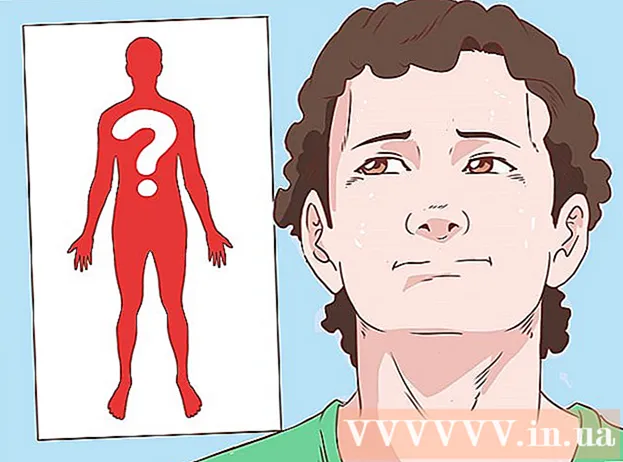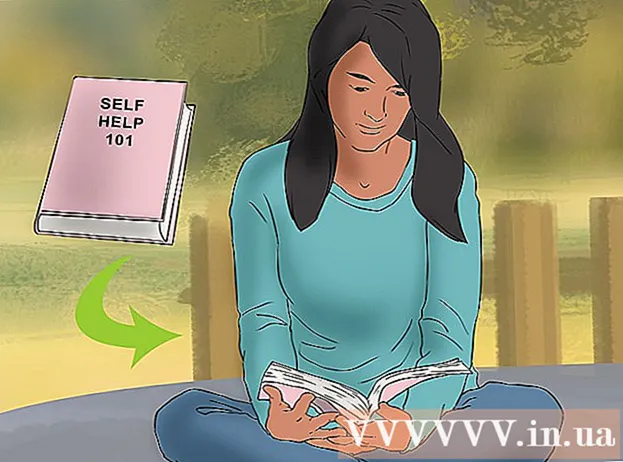লেখক:
Bobbie Johnson
সৃষ্টির তারিখ:
10 এপ্রিল 2021
আপডেটের তারিখ:
26 জুন 2024

কন্টেন্ট
- ধাপ
- পদ্ধতি 1 এর 3: প্রাথমিক পদক্ষেপ
- 3 এর মধ্যে পদ্ধতি 2: বিনামূল্যে প্রক্সি পরিষেবা
- পদ্ধতি 3 এর 3: পোর্টেবল ব্রাউজার
- পরামর্শ
- সতর্কবাণী
এই নিবন্ধটি আপনাকে দেখাবে কিভাবে একটি অবরুদ্ধ ওয়েবসাইট খুলতে হয়। যেহেতু নেটওয়ার্ক বিধিনিষেধগুলি আপনি যে প্রোগ্রাম বা পদ্ধতি ব্যবহার করেন তার উপর নির্ভর করে, তাই কোন এক-আকার-ফিট-সব সমাধান নেই। যাইহোক, বেশিরভাগ ক্ষেত্রে, আপনি একটি টর প্রক্সি বা পোর্টেবল ব্রাউজার ব্যবহার করতে পারেন বিধিনিষেধগুলি বাইপাস করতে; কিছু কৌশল রয়েছে যা দুর্বলভাবে সুরক্ষিত নেটওয়ার্কগুলিতে প্রয়োগ করা যেতে পারে।
ধাপ
পদ্ধতি 1 এর 3: প্রাথমিক পদক্ষেপ
 1 নেটওয়ার্ক বিধিনিষেধের ধরন খুঁজে বের করুন। বিধিনিষেধের ধরন (উদাহরণস্বরূপ, স্কুল বা পিতামাতার) উপর নির্ভর করে, তাদের নির্ভরযোগ্যতা পৃথক হবে:
1 নেটওয়ার্ক বিধিনিষেধের ধরন খুঁজে বের করুন। বিধিনিষেধের ধরন (উদাহরণস্বরূপ, স্কুল বা পিতামাতার) উপর নির্ভর করে, তাদের নির্ভরযোগ্যতা পৃথক হবে: - পাবলিক বিধিনিষেধ - পাবলিক কম্পিউটারে সেট করা (উদাহরণস্বরূপ, লাইব্রেরিতে) বা সক্রিয় পিতামাতার নিয়ন্ত্রণ সহ কম্পিউটারে। এই বিভাগে বর্ণিত মৌলিক ধাপগুলি ব্যবহার করে এই বিধিনিষেধগুলি পরিহার করা যেতে পারে।
- আঞ্চলিক নিষেধাজ্ঞা - নির্দিষ্ট বিষয়বস্তুর অ্যাক্সেস সীমাবদ্ধ করে, উদাহরণস্বরূপ, ইউটিউব ভিডিওগুলিতে। প্রক্সি সার্ভার বা ভিপিএন ব্যবহার করে এই নিষেধাজ্ঞাগুলি এড়ানো যায়।
- সাধারণত, স্কুল, সরকার, কর্পোরেট এবং অনুরূপ নেটওয়ার্ক বিধিনিষেধ মোটামুটি নির্ভরযোগ্য, তাই প্রক্সি সার্ভার বা পোর্টেবল ব্রাউজার ব্যবহার করা উচিত। আপনি মোবাইল ইন্টারনেটের সাথে সংযোগ করার চেষ্টা করতে পারেন।
 2 ওয়েবসাইটের একটি বিকল্প সংস্করণ খোলার চেষ্টা করুন। কিছু বিধিনিষেধ নির্দিষ্ট ওয়েব ঠিকানাগুলিকে ব্লক করে (উদাহরণস্বরূপ, www.facebook.com), কিন্তু তাদের বিকল্প সংস্করণ নয়। এই ধরনের নিষেধাজ্ঞার আশেপাশে কাজ করার জন্য, নিম্নলিখিত পদ্ধতিগুলির মধ্যে একটি ব্যবহার করুন:
2 ওয়েবসাইটের একটি বিকল্প সংস্করণ খোলার চেষ্টা করুন। কিছু বিধিনিষেধ নির্দিষ্ট ওয়েব ঠিকানাগুলিকে ব্লক করে (উদাহরণস্বরূপ, www.facebook.com), কিন্তু তাদের বিকল্প সংস্করণ নয়। এই ধরনের নিষেধাজ্ঞার আশেপাশে কাজ করার জন্য, নিম্নলিখিত পদ্ধতিগুলির মধ্যে একটি ব্যবহার করুন: - আইপি ঠিকানা - যদি আপনি সাইটের আইপি ঠিকানা খুঁজে পান, আপনার ব্রাউজারের ঠিকানা বারে প্রবেশ করুন।
- সাইটের মোবাইল সংস্করণ - প্রবেশ করুন মি। "www।" এর মধ্যে এবং বাকি ওয়েবসাইটের ঠিকানা (উদাহরণস্বরূপ, www.m.facebook.com) ওয়েবসাইটের মোবাইল সংস্করণ খুলতে। সাইটের মোবাইল সংস্করণটি নিয়মিত সংস্করণ থেকে আলাদাভাবে ব্লক করা উচিত, কিন্তু কিছু বিধিনিষেধ এটিকে বিবেচনায় নেয় না।
- গুগল অনুবাদক - https://translate.google.com/ এ যান, বাম উইন্ডোতে ওয়েবসাইটের ঠিকানা লিখুন, ডান উইন্ডোতে একটি ভিন্ন ভাষা নির্বাচন করুন, এবং তারপর অন্য ভাষায় ওয়েবসাইট খুলতে ডান উইন্ডোতে লিঙ্কে ক্লিক করুন ।
 3 মোবাইল ইন্টারনেট ব্যবহার করুন. আপনার যদি আইফোন বা অ্যান্ড্রয়েড স্মার্টফোন থাকে, তাহলে মোবাইল ইন্টারনেটকে ওয়্যারলেস নেটওয়ার্ক হিসেবে ব্যবহার করতে এটিতে টিথারিং চালু করুন। আপনি যদি আপনার কম্পিউটারে একটি নেটওয়ার্ক নির্বাচন করতে পারেন তবে এই পদ্ধতিটি ব্যবহার করুন।
3 মোবাইল ইন্টারনেট ব্যবহার করুন. আপনার যদি আইফোন বা অ্যান্ড্রয়েড স্মার্টফোন থাকে, তাহলে মোবাইল ইন্টারনেটকে ওয়্যারলেস নেটওয়ার্ক হিসেবে ব্যবহার করতে এটিতে টিথারিং চালু করুন। আপনি যদি আপনার কম্পিউটারে একটি নেটওয়ার্ক নির্বাচন করতে পারেন তবে এই পদ্ধতিটি ব্যবহার করুন। - মনে রাখবেন যে টিথারিং খুব দ্রুত মোবাইল ট্র্যাফিক ব্যবহার করে, বিশেষ করে ফাইল ডাউনলোড করার সময় বা স্ট্রিমিং ভিডিও দেখার সময়।
- সংযুক্ত নিবন্ধটি ল্যাপটপের সাথে টিথারিং কীভাবে ব্যবহার করতে হয় তা বর্ণনা করে, তবে একই পদ্ধতিগুলি ডেস্কটপ কম্পিউটারে প্রয়োগ করা যেতে পারে।
 4 সরাসরি মডেমের সাথে সংযুক্ত করুন। আপনি যদি ইথারনেট কেবল ব্যবহার করে আপনার কম্পিউটারকে আপনার মডেমের সাথে সংযুক্ত করতে পারেন, তাহলে আপনি বেশিরভাগ নেটওয়ার্ক বিধিনিষেধ অতিক্রম করতে পারেন। মডেম অ্যাক্সেস করার অনুমতি না থাকলে এটি করবেন না।
4 সরাসরি মডেমের সাথে সংযুক্ত করুন। আপনি যদি ইথারনেট কেবল ব্যবহার করে আপনার কম্পিউটারকে আপনার মডেমের সাথে সংযুক্ত করতে পারেন, তাহলে আপনি বেশিরভাগ নেটওয়ার্ক বিধিনিষেধ অতিক্রম করতে পারেন। মডেম অ্যাক্সেস করার অনুমতি না থাকলে এটি করবেন না। - সাধারণত, মডেম এবং রাউটার দুটি ভিন্ন ডিভাইস। যদি তারা একটি কর্পাসে একত্রিত হয় তবে এই পদ্ধতিটি সম্ভবত ব্যবহার করা যাবে না।
- আপনার স্কুল, কর্পোরেট, বা পাবলিক নেটওয়ার্কের পরিবর্তে আপনার হোম ইন্টারনেটের সাথে সংযোগ করার জন্য এই পদ্ধতিটি সর্বোত্তম।
 5 একটি ভিপিএন ব্যবহার করুন (ভার্চুয়াল প্রাইভেট নেটওয়ার্ক)। যদি আপনার কম্পিউটারে নেটওয়ার্ক সংযোগগুলি সম্পাদনা করার ক্ষমতা থাকে (উদাহরণস্বরূপ, সংযোগের জন্য একটি ওয়্যারলেস নেটওয়ার্ক চয়ন করুন), একটি ভিপিএন ব্যবহার করার জন্য আপনার কম্পিউটার কনফিগার করুন। মনে রাখবেন যে আপনাকে প্রথমে ভিপিএন পরিষেবার জন্য নির্বাচন এবং অর্থ প্রদান করতে হবে।
5 একটি ভিপিএন ব্যবহার করুন (ভার্চুয়াল প্রাইভেট নেটওয়ার্ক)। যদি আপনার কম্পিউটারে নেটওয়ার্ক সংযোগগুলি সম্পাদনা করার ক্ষমতা থাকে (উদাহরণস্বরূপ, সংযোগের জন্য একটি ওয়্যারলেস নেটওয়ার্ক চয়ন করুন), একটি ভিপিএন ব্যবহার করার জন্য আপনার কম্পিউটার কনফিগার করুন। মনে রাখবেন যে আপনাকে প্রথমে ভিপিএন পরিষেবার জন্য নির্বাচন এবং অর্থ প্রদান করতে হবে। - ভিপিএন মোবাইল ডিভাইসের (স্মার্টফোন বা ট্যাবলেট) পাশাপাশি কম্পিউটারে ব্যবহার করা যেতে পারে।
- একটি ভাল ফ্রি ভিপিএন পরিষেবা হল বেটারনেট (https://www.betternet.co/ru/)। আপনি যদি আপনার কম্পিউটারে বেটারনেট ক্লায়েন্ট ইনস্টল করতে পারেন, শুধু এটি চালু করুন এবং ভিপিএন এর সাথে সংযুক্ত করুন।
3 এর মধ্যে পদ্ধতি 2: বিনামূল্যে প্রক্সি পরিষেবা
 1 প্রক্সি সার্ভিস কিভাবে কাজ করে তা বুঝুন। একটি প্রক্সি সেবা মূলত একটি ছোট ভিপিএন যা শুধুমাত্র একটি ব্রাউজার ট্যাব থেকে ব্যবহার করা যায়। যদি আপনি একটি প্রক্সি সাইটের জন্য অনুসন্ধান বারে একটি ওয়েবসাইটের ঠিকানা লিখেন, তবে অনুরোধটি বিভিন্ন সার্ভারের মাধ্যমে চলবে বর্তমান সার্ভারের সীমাবদ্ধতাগুলি অতিক্রম করতে।
1 প্রক্সি সার্ভিস কিভাবে কাজ করে তা বুঝুন। একটি প্রক্সি সেবা মূলত একটি ছোট ভিপিএন যা শুধুমাত্র একটি ব্রাউজার ট্যাব থেকে ব্যবহার করা যায়। যদি আপনি একটি প্রক্সি সাইটের জন্য অনুসন্ধান বারে একটি ওয়েবসাইটের ঠিকানা লিখেন, তবে অনুরোধটি বিভিন্ন সার্ভারের মাধ্যমে চলবে বর্তমান সার্ভারের সীমাবদ্ধতাগুলি অতিক্রম করতে। - প্রক্সি সার্ভারের প্রধান অসুবিধা হল যে সেগুলি সহজেই ব্লক করা যায় (ঠিক নিয়মিত ওয়েবসাইটের মত)। তদুপরি, কখনও কখনও কোনও প্রক্সি সার্ভার খুঁজে পাওয়া কঠিন হয় যদি নেটওয়ার্ক বিধিনিষেধগুলি "প্রক্সি" শব্দটি দিয়ে সমস্ত অনুসন্ধান বন্ধ করে দেয়।
- আপনি যদি আপনার কম্পিউটারে প্রক্সি সার্ভার ব্যবহার করতে না পারেন, তাহলে একটি বহনযোগ্য ব্রাউজার ব্যবহার করুন।
 2 একটি প্রক্সি পরিষেবা নির্বাচন করুন। নিচের যে কোন প্রক্সি সাইট খুলুন:
2 একটি প্রক্সি পরিষেবা নির্বাচন করুন। নিচের যে কোন প্রক্সি সাইট খুলুন: - https://hidester.com/ru/proxy/
- https://www.proxysite.com/ru/
- https://hide.me/ru/proxy
- https://proxy.eqvo.ru/
- http://zend2.com/ru/
- আপনাকে বেশ কয়েকটি প্রক্সি পরিষেবা পরীক্ষা করতে হতে পারে, কারণ উপরের এক বা একাধিক সাইট সিস্টেম অ্যাডমিনিস্ট্রেটর দ্বারা অবরুদ্ধ হতে পারে।
- যদি নির্দিষ্ট প্রক্সিগুলির মধ্যে কেউ কাজ না করে, অন্য প্রক্সি পরিষেবা খুঁজুন; এটি করার জন্য, সার্চ ইঞ্জিনে প্রবেশ করুন সেরা অনলাইন প্রক্সি 2018 (অথবা অনুরূপ অনুরোধ)।
 3 প্রক্সি সাইটের জন্য অনুসন্ধান বারে ক্লিক করুন। একটি নিয়ম হিসাবে, এটি পৃষ্ঠার মাঝখানে অবস্থিত, যদিও এর অবস্থান নির্বাচিত প্রক্সি পরিষেবার উপর নির্ভর করে।
3 প্রক্সি সাইটের জন্য অনুসন্ধান বারে ক্লিক করুন। একটি নিয়ম হিসাবে, এটি পৃষ্ঠার মাঝখানে অবস্থিত, যদিও এর অবস্থান নির্বাচিত প্রক্সি পরিষেবার উপর নির্ভর করে। - প্রক্সি সার্ভিস সার্চ বার ব্রাউজারের অ্যাড্রেস বারের মতই কাজ করে, যদিও কিছু প্রক্সি সাইটে সার্চ বারের সাথে সার্চ ইঞ্জিন সংযুক্ত থাকে না।
 4 ব্লক করা সাইটের ইউআরএল লিখুন। উদাহরণস্বরূপ, লিখুন www.facebook.com অনুসন্ধান বারে।
4 ব্লক করা সাইটের ইউআরএল লিখুন। উদাহরণস্বরূপ, লিখুন www.facebook.com অনুসন্ধান বারে। - ".Ru", ".com", ".org" ইত্যাদি লিখতে ভুলবেন না।
 5 ক্লিক করুন যাও. এই বোতামের নাম নির্বাচিত প্রক্সি পরিষেবার উপর নির্ভর করে (উদাহরণস্বরূপ, আপনি "বেনামে ভিজিট করুন" এ ক্লিক করতে পারেন), তবে এটি সাধারণত অনুসন্ধান বারের নিচে বা ডানদিকে অবস্থিত।
5 ক্লিক করুন যাও. এই বোতামের নাম নির্বাচিত প্রক্সি পরিষেবার উপর নির্ভর করে (উদাহরণস্বরূপ, আপনি "বেনামে ভিজিট করুন" এ ক্লিক করতে পারেন), তবে এটি সাধারণত অনুসন্ধান বারের নিচে বা ডানদিকে অবস্থিত। - এছাড়াও, এই বোতামটিকে "নিরাপদ ব্রাউজিং", "গো" বা "সার্ফ" বলা যেতে পারে।
- বিকল্পভাবে, আপনি কেবল কী টিপতে পারেন লিখুন অথবা ফিরে আসুন কম্পিউটারে.
 6 যথারীতি সাইটটি ব্রাউজ করুন। সাইটটি খুলবে (যেন এটি ব্লক করা হয়নি), যদিও প্রক্সি সার্ভারের অবস্থানের কারণে এটি বেশি সময় নেবে।
6 যথারীতি সাইটটি ব্রাউজ করুন। সাইটটি খুলবে (যেন এটি ব্লক করা হয়নি), যদিও প্রক্সি সার্ভারের অবস্থানের কারণে এটি বেশি সময় নেবে। - মনে রাখবেন যে প্রক্সি সার্ভারগুলি নেটওয়ার্ক অ্যাডমিনিস্ট্রেটরের কাছ থেকে ট্র্যাফিক লুকিয়ে রাখে, কিন্তু প্রক্সি সার্ভারের মালিকদের আপনার প্রেরিত সমস্ত তথ্যে অ্যাক্সেস থাকে। অতএব, প্রক্সি সার্ভার ব্যবহার করার সময় গোপনীয় তথ্য বিনিময় করবেন না।
পদ্ধতি 3 এর 3: পোর্টেবল ব্রাউজার
 1 নিশ্চিত করুন যে আপনি আপনার কম্পিউটারে একটি বহনযোগ্য ব্রাউজার ব্যবহার করতে পারেন। টর ব্রাউজার ব্যবহার করার জন্য, যা একটি অন্তর্নির্মিত প্রক্সি রয়েছে, আপনাকে এটি একটি ফ্ল্যাশ ড্রাইভে ইনস্টল করতে হবে যা আপনি একটি সীমাবদ্ধ কম্পিউটারের সাথে সংযুক্ত করেন। এর জন্য, নিম্নলিখিত শর্তগুলি পূরণ করা প্রয়োজন:
1 নিশ্চিত করুন যে আপনি আপনার কম্পিউটারে একটি বহনযোগ্য ব্রাউজার ব্যবহার করতে পারেন। টর ব্রাউজার ব্যবহার করার জন্য, যা একটি অন্তর্নির্মিত প্রক্সি রয়েছে, আপনাকে এটি একটি ফ্ল্যাশ ড্রাইভে ইনস্টল করতে হবে যা আপনি একটি সীমাবদ্ধ কম্পিউটারের সাথে সংযুক্ত করেন। এর জন্য, নিম্নলিখিত শর্তগুলি পূরণ করা প্রয়োজন: - একটি সীমিত কম্পিউটারে অন্তত একটি ইউএসবি পোর্ট থাকতে হবে।
- সীমাবদ্ধতাযুক্ত কম্পিউটারে, আপনি ফ্ল্যাশ ড্রাইভ থেকে ফাইল চালাতে পারেন।
- একটি বহনযোগ্য ব্রাউজার ইনস্টল করা উচিত এবং কেবল একটি ফ্ল্যাশ ড্রাইভে সংরক্ষণ করা উচিত নয়।
 2 আপনার ফ্ল্যাশ ড্রাইভকে আপনার কম্পিউটারের সাথে সীমাবদ্ধতা ছাড়াই সংযুক্ত করুন। আপনার কম্পিউটারে একটি USB পোর্টে ড্রাইভটি োকান।
2 আপনার ফ্ল্যাশ ড্রাইভকে আপনার কম্পিউটারের সাথে সীমাবদ্ধতা ছাড়াই সংযুক্ত করুন। আপনার কম্পিউটারে একটি USB পোর্টে ড্রাইভটি োকান।  3 টর ডাউনলোড পাতা খুলুন। একটি ব্রাউজারে https://www.torproject.org/download/download-easy.html.en এ যান।
3 টর ডাউনলোড পাতা খুলুন। একটি ব্রাউজারে https://www.torproject.org/download/download-easy.html.en এ যান।  4 ক্লিক করুন ডাউনলোড করুন (ডাউনলোড)। এটি পৃষ্ঠার মাঝখানে একটি ম্যাজেন্টা বোতাম। ইনস্টলেশন ফাইলটি আপনার কম্পিউটারে ডাউনলোড হবে।
4 ক্লিক করুন ডাউনলোড করুন (ডাউনলোড)। এটি পৃষ্ঠার মাঝখানে একটি ম্যাজেন্টা বোতাম। ইনস্টলেশন ফাইলটি আপনার কম্পিউটারে ডাউনলোড হবে। - যদি কোনো ডাউনলোড লোকেশন বেছে নিতে বলা হয়, আপনার ফ্ল্যাশ ড্রাইভের নামের উপর ক্লিক করুন এবং তারপর পরবর্তী ধাপটি এড়িয়ে যান।
 5 ফ্ল্যাশ ড্রাইভে ডাউনলোড করা ফাইলটি অনুলিপি করুন। আপনার ডাউনলোড ফোল্ডারে নেভিগেট করুন এবং তারপরে এই পদক্ষেপগুলি অনুসরণ করুন:
5 ফ্ল্যাশ ড্রাইভে ডাউনলোড করা ফাইলটি অনুলিপি করুন। আপনার ডাউনলোড ফোল্ডারে নেভিগেট করুন এবং তারপরে এই পদক্ষেপগুলি অনুসরণ করুন: - ডাউনলোড করা ফাইলটি নির্বাচন করতে ক্লিক করুন।
- ক্লিক করুন Ctrl+এক্স (উইন্ডোজ) অথবা ⌘ কমান্ড+এক্স (ম্যাক) ফাইলটি অনুলিপি করতে এবং আপনার ডাউনলোড ফোল্ডার থেকে মুছে ফেলতে।
- উইন্ডোর বাম পাশে আপনার ফ্ল্যাশ ড্রাইভের নামের উপর ক্লিক করুন।
- ফ্ল্যাশ ড্রাইভ উইন্ডোতে একটি খালি জায়গায় ক্লিক করুন।
- ক্লিক করুন Ctrl+ভি (উইন্ডোজ) অথবা ⌘ কমান্ড+ভি (ম্যাক) ফাইলটি আপনার ফ্ল্যাশ ড্রাইভে পেস্ট করতে।
 6 আপনার ফ্ল্যাশ ড্রাইভে টর ইনস্টল করুন। এটি করার জন্য, ফ্ল্যাশ ড্রাইভ উইন্ডোতে:
6 আপনার ফ্ল্যাশ ড্রাইভে টর ইনস্টল করুন। এটি করার জন্য, ফ্ল্যাশ ড্রাইভ উইন্ডোতে: - উইন্ডোজ - Tor.exe ফাইলে ডাবল ক্লিক করুন, ভাষা নির্বাচন করুন, ওকে ক্লিক করুন, ব্রাউজ ক্লিক করুন, ফ্ল্যাশ ড্রাইভের নাম নির্বাচন করুন, ঠিক আছে ক্লিক করুন, ইনস্টল করুন, উভয় বাক্স আনচেক করুন এবং অনুরোধ করা হলে শেষ (সম্পূর্ণ) ক্লিক করুন।
- ম্যাক -Tor.dmg ফাইলে ডাবল ক্লিক করুন, তৃতীয় পক্ষের প্রোগ্রামগুলি ইনস্টল করার অনুমতি দিন (যদি প্রয়োজন হয়) এবং পর্দায় নির্দেশাবলী অনুসরণ করুন। টর ইনস্টল করা ড্রাইভ হিসাবে আপনার ফ্ল্যাশ ড্রাইভ নির্বাচন করতে ভুলবেন না।
 7 আপনার ফ্ল্যাশ ড্রাইভ নিরাপদে সরান. টর ইনস্টলেশন সম্পন্ন হলে এটি করুন।
7 আপনার ফ্ল্যাশ ড্রাইভ নিরাপদে সরান. টর ইনস্টলেশন সম্পন্ন হলে এটি করুন।  8 একটি সীমাবদ্ধ কম্পিউটারে ফ্ল্যাশ ড্রাইভ সংযুক্ত করুন। এই সেই কম্পিউটার যার উপর আপনি ব্লক করা ওয়েবসাইট খুলতে চান।
8 একটি সীমাবদ্ধ কম্পিউটারে ফ্ল্যাশ ড্রাইভ সংযুক্ত করুন। এই সেই কম্পিউটার যার উপর আপনি ব্লক করা ওয়েবসাইট খুলতে চান।  9 টর শুরু করুন। আপনার ফ্ল্যাশ ড্রাইভটি খুলুন, টর ব্রাউজার ফোল্ডারে ডাবল ক্লিক করুন এবং তারপরে সবুজ-বেগুনি স্টার্ট টর ব্রাউজার আইকনে ডাবল ক্লিক করুন। টর লঞ্চার উইন্ডো খুলবে।
9 টর শুরু করুন। আপনার ফ্ল্যাশ ড্রাইভটি খুলুন, টর ব্রাউজার ফোল্ডারে ডাবল ক্লিক করুন এবং তারপরে সবুজ-বেগুনি স্টার্ট টর ব্রাউজার আইকনে ডাবল ক্লিক করুন। টর লঞ্চার উইন্ডো খুলবে।  10 ক্লিক করুন সংযোগ করুন (সংযোগ)। এই বোতামটি লঞ্চার উইন্ডোর নীচে অবস্থিত। কিছুক্ষণ পর, টর উইন্ডো খুলবে।
10 ক্লিক করুন সংযোগ করুন (সংযোগ)। এই বোতামটি লঞ্চার উইন্ডোর নীচে অবস্থিত। কিছুক্ষণ পর, টর উইন্ডো খুলবে। - টর ফায়ারফক্সের একটি পুরোনো সংস্করণের অনুরূপ।
 11 একটি ব্লক করা সাইট খুলুন। এটি করার জন্য, টর ওয়েলকাম পৃষ্ঠার মাঝখানে টেক্সট বক্স ব্যবহার করুন। যেহেতু টোরের একটি বিল্ট-ইন প্রক্সি সার্ভার আছে, তাই আপনি এই ব্রাউজারে যেকোন ওয়েবসাইট খুলতে পারেন।
11 একটি ব্লক করা সাইট খুলুন। এটি করার জন্য, টর ওয়েলকাম পৃষ্ঠার মাঝখানে টেক্সট বক্স ব্যবহার করুন। যেহেতু টোরের একটি বিল্ট-ইন প্রক্সি সার্ভার আছে, তাই আপনি এই ব্রাউজারে যেকোন ওয়েবসাইট খুলতে পারেন। - পৃষ্ঠার মাঝখানে লেখা বাক্সটি DuckDuckGo সার্চ ইঞ্জিন ব্যবহার করে।
- মনে রাখবেন ওয়েবসাইট লোডের সময় বাড়বে কারণ ট্রাফিক বিভিন্ন সার্ভারের মাধ্যমে যাবে।
পরামর্শ
- অনেক স্কুল এবং কোম্পানি তাদের কম্পিউটারে বিশেষ প্রোগ্রাম ইনস্টল করে যা ব্যবহারকারীরা কি করছে তা পর্যবেক্ষণ করে। এই ক্ষেত্রে, একটি অবরুদ্ধ সাইট খোলার চেষ্টা করলে আপনি ধরা পড়বেন।
সতর্কবাণী
- বড় বড় কোম্পানির নেটওয়ার্ক অ্যাডমিনিস্ট্রেটররা আপনাকে নেটওয়ার্ক সীমাবদ্ধতা বাইপাস করার চেষ্টা করার জন্য শাস্তি দিতে পারে।
- আপনার স্কুলের কম্পিউটারে নিষেধাজ্ঞা অতিক্রম করার চেষ্টা করার জন্য আপনাকে শাস্তিও হতে পারে।